Якщо вам потрібно зробити курсор більш видимим наваш екран, ви можете налаштувати його таким чином, щоб він був більшим і яскравим кольором, який набагато простіше бачити на екрані. На жаль, цей колір виділення не завжди вловлюється у знімках екрана чи екрані, і розмір не відображається взагалі. Якщо вам потрібна більш видима підсвітка курсору в Windows 10, ви можете додати коло навколо неї. Для цього вам потрібна програма під назвою PenAttention.
Додайте виділення курсору
Завантажте PenAttention та встановіть його. Він працює в системному треї, де ви можете отримати доступ до його налаштувань. Клацніть правою кнопкою миші та виберіть Налаштування виділення. Додаток додає коло навколо вказівника, і ви можете налаштувати кожен його аспект.
За замовчуванням колір непрозорий, але ви можетезменшити непрозорість і зробити її напівпрозорою. Ви також можете змінити колір на будь-який. Клацніть всередині кольорового поля та змініть його на те, що добре виглядає на робочому столі. Параметр "Коло" дозволяє змінювати розмір кола навколо вказівника. Збільште радіус, щоб зробити його більшим. Якщо ви віддаєте перевагу використанню прямокутника, виберіть його та встановіть його розмір відповідно до того, що вам підходить.
Нарешті, увімкніть опцію "Виділити мишу та перо", щоб вона працювала для курсору миші.

Це всі варіанти, з якими потрібно повозитисящоб запустити додаток. На екрані нижче ви можете побачити, як працює програма. На знімках екрана та на екранах, не кажучи вже про презентації, підсвітка курсора з’явиться.
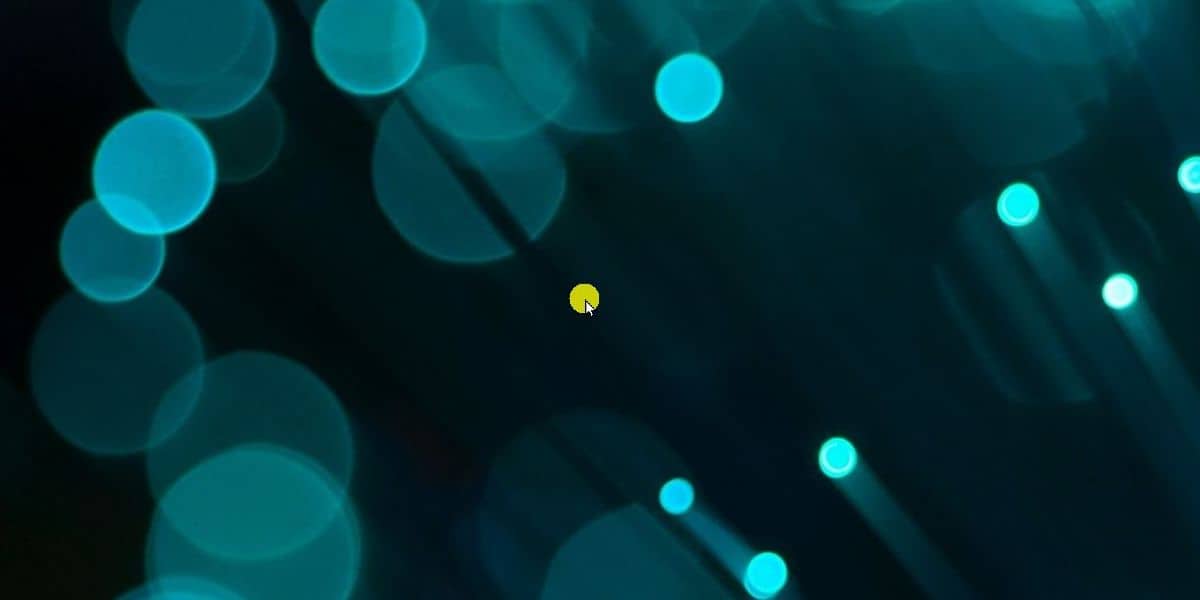
Програмне забезпечення для презентації зазвичай підтримує щось подібне, але жоден інший тип додатків не робить. Якщо вам потрібно поділитися екраном і виділити курсор, це досить непоганий спосіб зробити це.
У додатку є обмеження; масштабування екрана. Якщо ваш екран масштабується на що-небудь вище 100%, підсвітка буде відменена від курсору. Додаток створено для роботи в ОС Windows 10, однак це не добре грає за допомогою функції масштабування. Функція масштабування не нова. Це частина Windows 10 з першого дня, але додаток не підтримує його.
Якщо ви змінили масштаб свого дисплея, вам доведеться це зробитизменшити його на 100%. Немає іншого способу змусити програму працювати належним чином. Альтернатива - спробувати інший додаток. Є й інші платні додатки, які роблять таку роботу, як PointerFocus, хоча коштують 12 доларів. У ньому є пробна версія, яку ви можете випробувати, і якщо вона працює краще, ніж PenAttention, вона може коштувати.













Коментарі